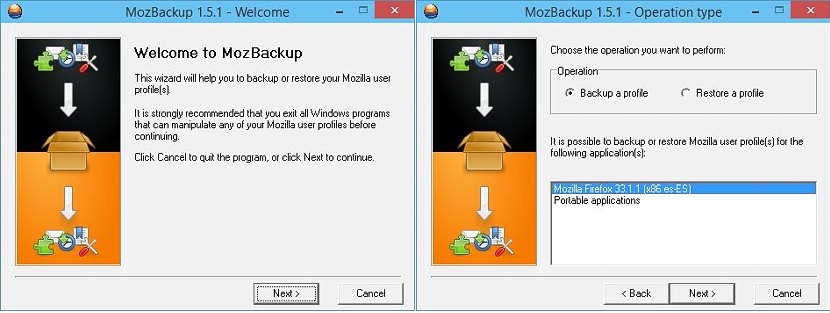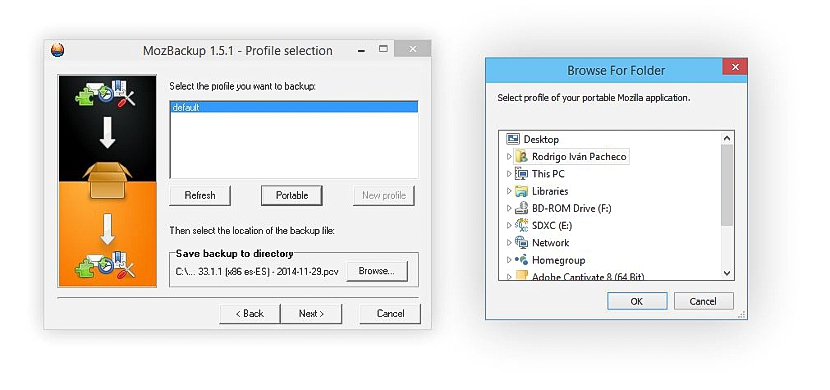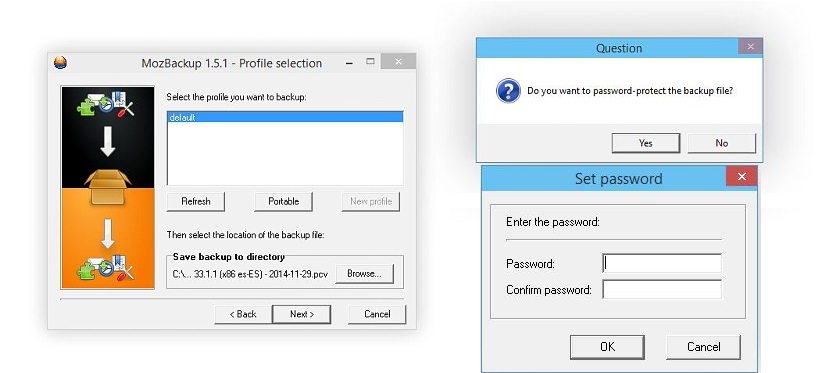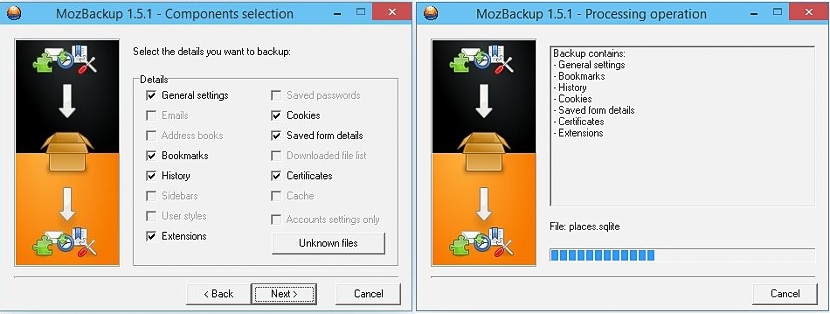MozBackup je malý nástroj, který bychom mohli používat zcela zdarma a kdykoli, s cílem vytvořte zálohu všeho, co jsme uložili během pracovní doby s Mozilla Firefox.
Dříve jsme zmínili bezplatný nástroj, který měl možnost provádět podobné úkoly, což měl název Zálohování prohlížeče a to také nabízí vynikající výsledky při provádění a zálohování všeho, co máme uloženo v Mozilla Firefox. Nyní nám MozBackup nabízí několik dalších funkcí, což je důvod, proč jsme se rozhodli navrhnout jej jako další alternativu.
Stahování, instalace a správa MozBackup ve Windows
MozBackup je v tuto chvíli k dispozici, pouze v systému Windows, který musí přejít na web ke stažení prostřednictvím příslušného odkazu. Jakmile tam budete, budete si moci všimnout přítomnosti dvě různé verze ke stažení, přičemž tyto:
- Verze MozBackup k instalaci na Windows.
- MozBackup pro spuštění jako přenosná aplikace.
Volba jedné z verzí bude záviset především na typu operace, kterou chcete s MozBackup v systému Windows provést, ačkoli en oba případy budou mít stejný typ účinnosti při vytváření záložní kopie Mozilla Firefox.
Po instalaci nástroje a při jeho spuštění průvodce nastavením se aktivuje automaticky a použití. První obrazovka bude ta, která bude požadovat provedení akce, a může být ta, která nám umožní:
- Vytvořte zálohu na náš pevný disk.
- Obnovte zálohu, kterou jsme vytvořili dříve.
Ve spodní části se zobrazí verze Mozilla Firefox, kterou jsme nainstalovali na Windows, museli jsme si vybrat, abychom mohli zahájit náš úkol Můžete také obdivovat další možnost, která odkazuje na možnost zálohování přenosných aplikací, možnost, která nás momentálně nezajímá.
Když pokračujeme v průvodci (výběrem tlačítka «další»), najdeme okno, kde všechny tyto profily budou přítomny které jsme vytvořili v prohlížeči Mozilla Firefox, aby fungovaly. Pokud jste nevytvořili žádné další, najdete pouze ten „výchozí“. Pokud stále máte profil uložený na pevném disku (z předchozí instalace), můžete použít tlačítko „Přenosné“, které otevře okno průzkumníka souborů, abychom mohli vyhledat web, kde je uvedený profil k dispozici.
Ve spodní části tohoto okna je možnost, která nám to umožní proveďte zálohu na konkrétní místo na našem pevném disku. Když pokračujeme do dalšího okna, MozBackup se nás zeptá, jestli chceme provést tuto zálohu je chráněn heslem. Pokud zvolíme tlačítko „ano“, okamžitě se objeví nové vyskakovací okno, kde budeme muset napsat heslo, kterým chceme chránit náš vygenerovaný soubor.
Jakmile přejdeme k dalšímu oknu, zobrazí se nám několik polí, všechny funkce (které jsme použili při práci s Firefoxem) že chceme být integrováni do této zálohy. Pokud chceme, můžeme si každou z těchto možností vybrat přes jejich políčka, i když, pokud z nějakého důvodu nechceme uchovat historii, rozšíření nebo hesla, můžeme jejich výběr ignorovat.
Proces zálohování všeho, co naše práce představovala v Mozilla Firefox, začne právě v tu chvíli, něco takového nebude to trvat déle než asi pět sekund.
MozBackup nám nabízí možnost chránit naši zálohu heslemněco, co nám místo toho nástroj, který jsme navrhli jindy, nenabídlo. Kromě toho má Záloha prohlížeče ve své nejnovější aktualizaci obvykle určitý počet selhání, což si mnoho uživatelů všimlo, když chtěli obnovit všechny informace z dříve vytvořené zálohy. Každopádně již máte dvě alternativy, abyste mohli tento úkol provést v prohlížeči Mozilla Firefox.